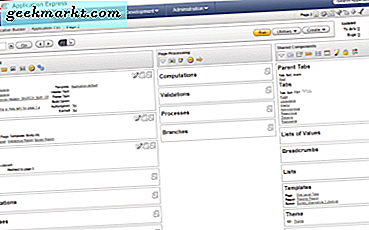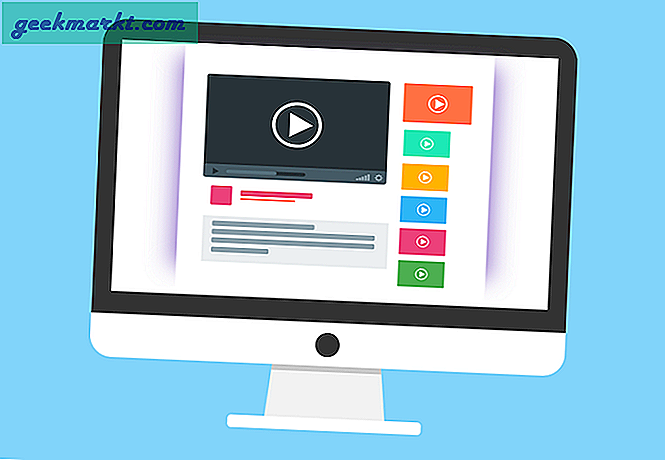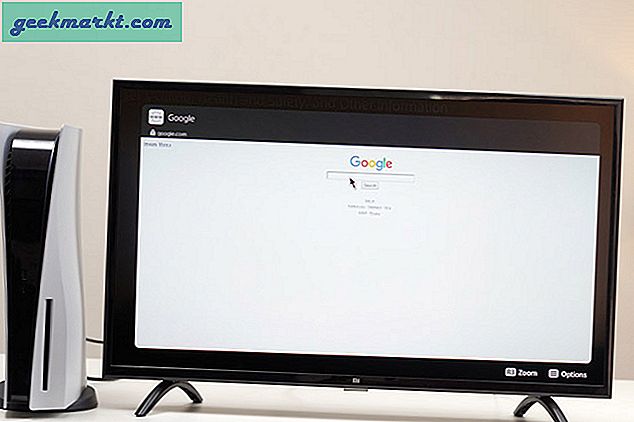Hvis du fortsetter å se de samme videoene som vises i forslagslisten din eller ønsker barnesikker YouTube, slik at barna kan nyte det trygt, er denne opplæringen for deg. Jeg skal vise deg hvordan du blokkerer videoforslag på YouTube, og bruk Begrenset modus for å holde barna dine unna upassende materiale.
Så langt som YouTube er, får jeg fremdeles tilfeldige videoer som vises i forslagspanelet på hjemmesiden. Noen jeg aldri ville se på i en million år og andre er så lav kvalitet at jeg ikke vet hvorfor noen ville se på dem. Forslagsalgoritmen ser ut til å ta noen søkeord som brukes enten på YouTube eller Google, og vurderer det rettferdige spillet for mine vaner. Ikke kult. God jobb du kan stoppe dem.
Hvis du vil bruke de millioner av barnevennlige videoene på nettverket, men vil være sikker på at de små ikke vil bli utsatt for uegnet materiale, må du også vite hvordan du kan blokkere videoer på YouTube.
Dette er hvordan.
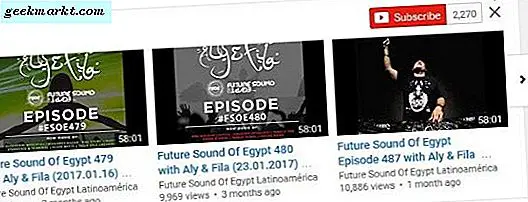
Blokker videoer på YouTube
Det er noen måter å stoppe de samme irriterende foreslåtte videoene som vises på YouTube-siden din.
Den første er å rydde og pause visningshistorikken din. Dette stopper YouTube-forslagsalgoritmen ved hjelp av vaner for å tilby forslag. Hvis du stadig vises de samme forslagene igjen og igjen, selv når du forteller det, er du ikke interessert, dette burde stoppe det. Det vil imidlertid også få YouTube til å randomisere forslagene dine.
- Logg deg på YouTube og velg History.
- Velg Clear all watch history and confirm.
- Velg Pause watch history og bekreft.
Når du har slettet historien din og stoppet den, synes det å være mye mer effektivt å bruke alternativet "ikke interessert".
- Gå til YouTube-hjemmesiden for å se forslagene dine. De skal nå være randomisert.
- Velg de tre små prikkene under en av videoene og velg ikke interessert.
- Hvis du vil bli kvitt hele kanalen, velger du den grå 'X' på slutten av raden.
Det er den mest effektive måten å blokkere videoer uten å bruke tredjepartsverktøy. Det er også en browser addon kalt Video Blocker som du kan lære mer om her.
Barnesikring YouTube
Viktigere enn å fjerne irrelevante videoer fra YouTube-hjemmesiden din, er å beskytte barna mot upassende innhold. YouTube er en fantastisk ressurs for utdanning, allmenn interesse og bare underholdning, så det er bra nyheter faktisk at du kan gå langt for å beskytte barna dine mot ting de ikke bør se.
Som foreldre har du to alternativer, YouTube Kids eller å angi standard YouTube til Begrenset modus.
YouTube Kids er en app for Android og iOS som lager en semi-walled hage med barnesikkert innhold. Hvis du bruker en mobil enhet, er dette definitivt veien å gå. Hvis du bruker en nettleser, trenger du begrenset modus.

YouTube Begrenset modus
Begrenset modus lar deg blokkere videoer på YouTube ved å håndheve en type foreldrekontroll som vil blokkere ethvert modent eller upassende innhold. Det er ikke idiotsikkert, men det er ganske effektivt.
YouTube vurderer innholdet etter tittel, metadata, tilbakemelding, aldersgrense og andre filtre for å forsøke å beskytte barna dine.
- Naviger til hvilken som helst side på YouTube.
- Bla til bunnen av siden.
- Velg Begrenset modus. En glidebryter vises under dine valg.
- Velg På og deretter Lagre.
YouTube Begrenset modus vil bare fungere på den nettleseren når den setter en informasjonskapsel. Hvis du bruker flere enheter eller nettlesere, må du aktivere det på hver for å sikre at ingenting kommer gjennom. Når det er aktivert, vil du kanskje låse den ned for å stoppe et nysgjerrig barn som deaktiverer det.
- Bla til bunnen av en hvilken som helst YouTube-side.
- Velg Lås begrenset modus i denne nettleseren.
- Skriv inn Google-passordet ditt.
YouTube Begrenset modus vil nå bli låst ned på nettleseren, så med mindre barnet ditt vet, eller kan gjette passordet ditt, bør de beskyttes mot modent innhold. Bare reverser disse to siste oppgaver for å tillate full tilgang igjen.
Alternativet er også tilgjengelig på YouTube-apper. Åpne appen, velg de tre menypunktene øverst til høyre, velg Generelt og bla ned for å veksle Begrenset modus på eller av. Som YouTube Kids er en dedikert app, kan det hende du er bedre å bruke det, men for en og annen bruk fungerer begrenset modus.
Hvis du trenger å blokkere videoer på YouTube eller barnesikre det, er verktøyene der for å få jobben gjort. Har du noen andre måter å forbedre YouTube-opplevelsen på? Fortell oss om det nedenfor hvis du gjør det.